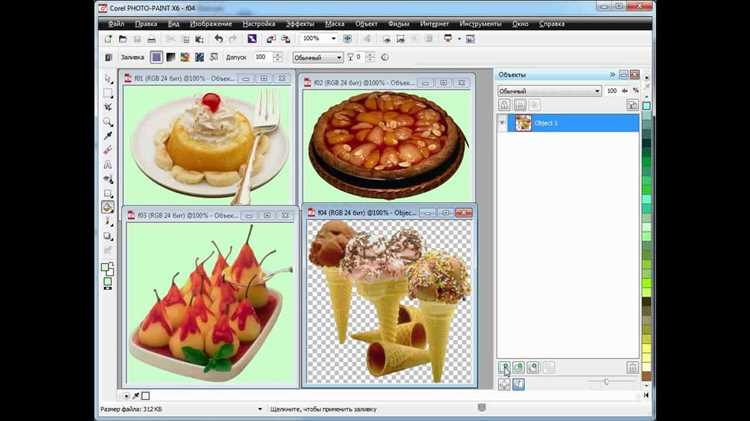
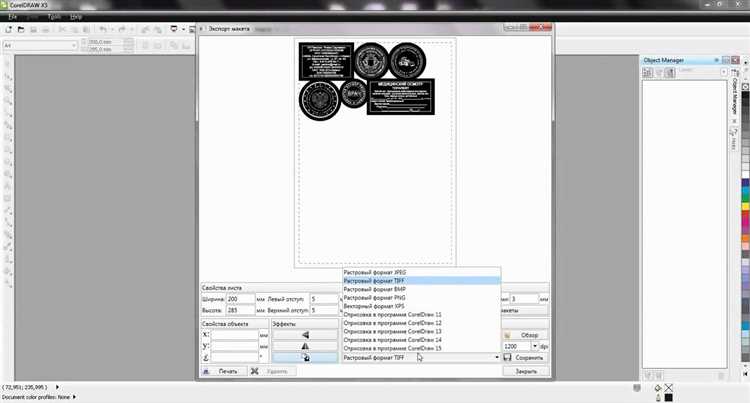
Подготовка изображения для фотопривязки в CorelDRAW
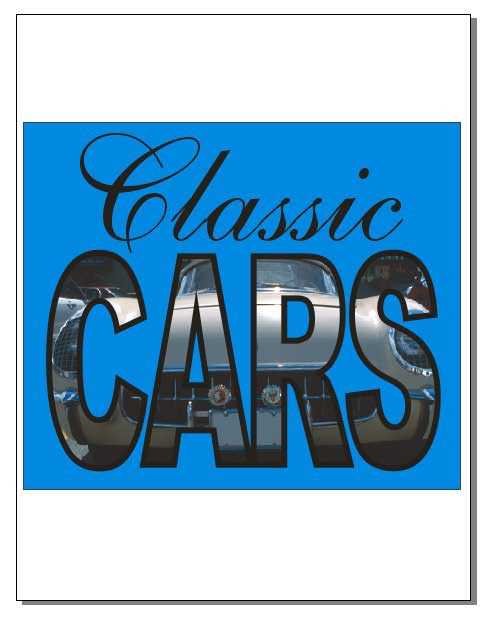
Выбор исходного изображения влияет на точность и качество фотопривязки. Оптимальное разрешение – от 300 dpi, чтобы сохранить четкость деталей при масштабировании. Форматы предпочтительны растровые: TIFF, PNG или JPEG с минимальной степенью сжатия.
Обрезка и кадрирование необходимы для устранения лишних участков, не участвующих в фотопривязке. Важно оставить ориентиры – четкие линии, углы или элементы с хорошо различимыми границами.
Коррекция цвета и контраста повышает различимость объектов. Увеличение контраста до 20-30% и корректировка яркости делают линии отчетливее. Избегайте переэкспозиции, чтобы не потерять детали.
Удаление шума и артефактов улучшает восприятие изображения CorelDRAW. Применяйте сглаживание и фильтры шумоподавления с умеренной интенсивностью, чтобы не размыть контуры.
Если изображение имеет искажения перспективы, выполните предварительную коррекцию в графическом редакторе. Это избавит от ошибок при наложении на макет.
Сохранение файла следует производить в формате, поддерживающем высокое качество без потерь, лучше всего – TIFF с LZW-сжатием или PNG.
Импорт фотографии в CorelDRAW и первичное размещение
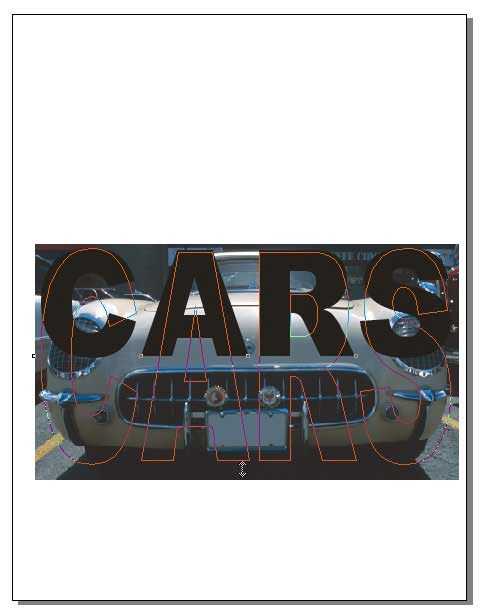
Для загрузки изображения используйте меню «Файл» → «Импорт» (Ctrl+I). В диалоговом окне выберите файл в формате JPEG, PNG или TIFF, подходящий для фотопривязки. Рекомендуется использовать фото с разрешением не ниже 300 dpi для сохранения детализации при масштабировании.
После выбора файла курсор изменится на иконку импорта. Кликните в рабочей области документа, чтобы разместить изображение в исходном размере. Для точного позиционирования удерживайте клавишу Ctrl – это позволит зафиксировать пропорции при изменении масштаба.
Переместите фотографию в нужную зону, используя инструмент «Выделение» (стрелка). Для точного выравнивания применяйте направляющие или сетку. В настройках окна «Объект» проверьте координаты и размеры, чтобы обеспечить корректное расположение перед дальнейшей обработкой.
Для удобства работы измените прозрачность фотографии через панель свойств, установив значение от 50% до 70%. Это облегчит создание наложений и корректировку контуров на последующих этапах фотопривязки.
Корректировка узлов и контуров после трассировки
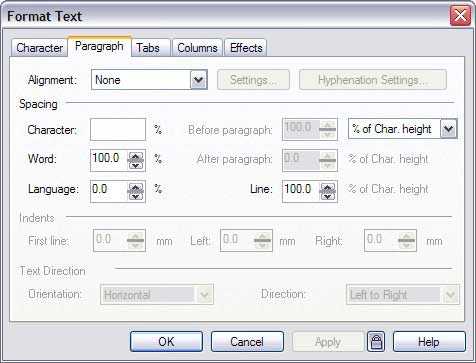
После трассировки растрового изображения в CorelDRAW результат представляется в виде векторного объекта с узлами и контурами. Для точной фотопривязки важно выполнить детальную правку этих элементов.
Выделение узлов производится инструментом Shape Tool (F10). Рекомендуется сразу удалить излишние узлы, возникающие в местах с малой детализацией, чтобы избежать избыточной сложности контура. Это ускорит последующую обработку и снизит вес файла.
При удалении узлов контролируйте форму кривых, используя Bezier и Node Edit. Для плавных переходов между сегментами применяйте режим Smooth Node, а в местах с резкими углами – Cusp Node. Это обеспечит точность повторения оригинального изображения.
Для корректировки контура полезно использовать функцию Convert to Curve, позволяющую менять форму линии вручную, регулируя натяжение и направление управляющих ручек. Это поможет устранить искажения, появившиеся при трассировке.
Если контур содержит замкнутые области, проверьте их на наличие пересечений и зазоров. Для исправления применяйте Join Curve или Close Curve. В случае сложных фигур разделите контур на части, чтобы удобнее было редактировать отдельные сегменты.
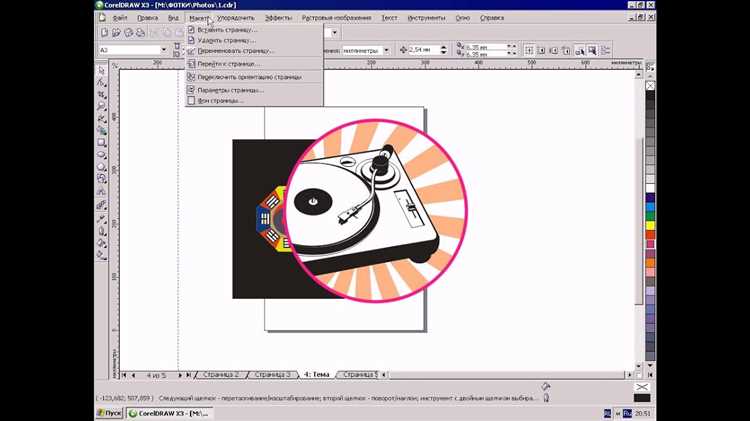
Создание шаблона фотопривязки с помощью слоёв
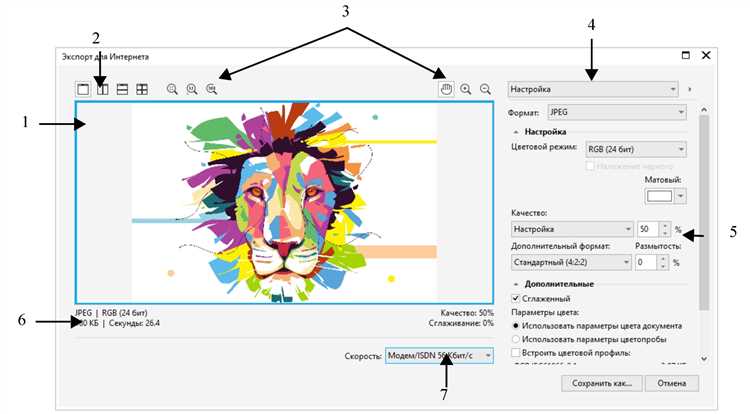
В CorelDRAW для точной фотопривязки удобно использовать слои. Это позволяет структурировать элементы и контролировать их видимость и расположение.
- Откройте документ и перейдите в панель «Объекты» (Window → Dockers → Object Manager).
- Создайте новый слой для шаблона: нажмите кнопку «Новый слой» и задайте ему понятное имя, например, «Фотопривязка».
- На этом слое создайте рамки, сетки или метки привязки, используя инструменты «Прямоугольник» и «Линия» для точного позиционирования элементов.
- Настройте прозрачность слоя или отдельных объектов через панель свойств, чтобы шаблон не мешал работе с основным изображением.
- Заблокируйте слой, чтобы избежать случайного смещения шаблона при редактировании других элементов (правый клик по слою → «Заблокировать слой»).
- Создайте дополнительные слои для различных вариантов шаблона, если требуется использовать несколько типов фотопривязок.
Такой подход обеспечивает контроль над шаблоном и упрощает повторное использование фотопривязки в разных проектах. Для удобства сохраните шаблон как отдельный файл CorelDRAW или экспортируйте слой в формате PDF с прозрачным фоном.
Экспорт результата с сохранением фотопривязки
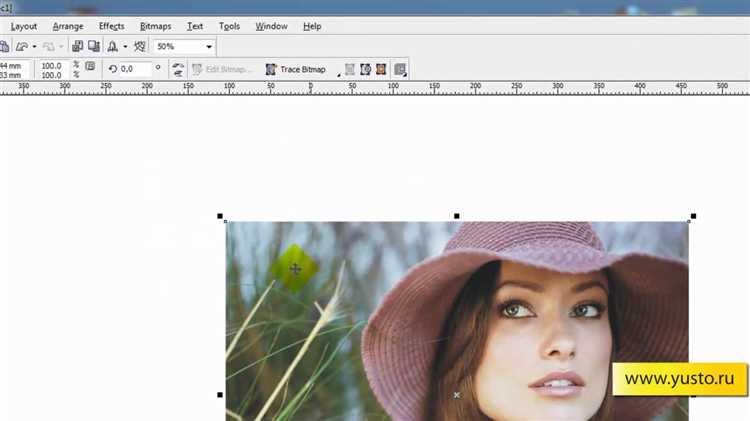
Для сохранения фотопривязки при экспорте файла в CorelDRAW необходимо использовать форматы, поддерживающие векторные данные и растровые изображения одновременно. Оптимальным выбором станет PDF с включёнными настройками сохранения слоёв и объектов.
В диалоговом окне экспорта выберите Файл → Экспорт, задайте имя и формат PDF. В разделе параметров установите флажок Сохранять слои и убедитесь, что активирована опция Экспортировать объекты как отдельные элементы. Это позволит сохранить связь между векторной основой и фотопривязкой.
При необходимости можно выбрать качество растрового изображения, рекомендуется не менее 300 dpi для печати и 150 dpi для экранного просмотра. Убедитесь, что цветовой режим соответствует назначению – CMYK для полиграфии и RGB для цифровых носителей.
Если требуется экспорт в другие форматы, например, EPS или SVG, внимательно проверьте параметры импорта в конечной программе, чтобы избежать искажения фотопривязки. Важно сохранить исходное разрешение и масштаб объектов.
После экспорта откройте файл в программе просмотра, поддерживающей работу с PDF, чтобы проверить корректность отображения фотопривязки. Если слой с фотографией отсутствует или смещён, вернитесь к настройкам экспорта и проверьте параметры слоёв и объектов.
Вопрос-ответ:
Что такое фотопривязка в CorelDRAW и для чего она нужна?
Фотопривязка — это способ точно совместить изображение с макетом в CorelDRAW. Это позволяет создавать проекты, где элементы расположены точно относительно фотографии, что облегчает дальнейшую работу с дизайном и позволяет добиться нужного визуального эффекта.
Как подготовить изображение перед созданием фотопривязки в CorelDRAW?
Перед началом работы важно подобрать качественное изображение с хорошим разрешением. Если нужно, его следует обрезать или подкорректировать цвета вне CorelDRAW. Также стоит проверить, чтобы фотография была в подходящем формате — например, JPEG или PNG, чтобы избежать проблем с импортом.
Какие шаги нужно выполнить для создания фотопривязки в CorelDRAW?
Процесс начинается с импорта фотографии в документ CorelDRAW. Далее с помощью инструментов программы необходимо разместить изображение в нужном положении, после чего создаются или корректируются векторы, ориентируясь на элементы фотографии. На финальном этапе важно проверить точность совмещения и при необходимости подкорректировать узлы или линии.
Какие инструменты CorelDRAW наиболее удобны для работы с фотопривязкой?
Для этой задачи часто используются инструменты «Кривая Безье» и «Форма» для создания и редактирования контуров, а также «Трансформация» для точного позиционирования объектов. Полезен режим прозрачности, позволяющий видеть фотографию под векторными элементами. Также можно использовать слои, чтобы отделить фотографию от векторной графики.
Какие типичные ошибки встречаются при создании фотопривязки и как их избежать?
Часто возникает несовпадение контуров с фотографией из-за неточной ручной подгонки. Чтобы этого избежать, рекомендуется использовать масштабирование и работу с узлами поочередно. Еще одна ошибка — низкое качество исходного изображения, что усложняет ориентирование. Лучше выбирать четкие фотографии и избегать слишком мелких деталей, которые сложно повторить в векторе.
Как выполнить точную фотопривязку изображения к макету в CorelDRAW?
Для точного совмещения фотографии с элементами макета в CorelDRAW необходимо начать с импорта изображения в рабочую область. Далее с помощью инструментов трансформации — масштабирования, поворота и сдвига — подгоните фото под нужные размеры и положение. Для облегчения выравнивания используйте направляющие и сетку. Если требуется, примените прозрачность или режимы наложения, чтобы лучше видеть, как фотография совпадает с другими объектами. После точной подгонки закрепите изображение, чтобы избежать случайного смещения.
Какие форматы изображений лучше использовать для создания фотопривязки в CorelDRAW и почему?
Оптимальными форматами для фотопривязки считаются растровые файлы с высоким разрешением, например, PNG, TIFF или JPEG с минимальной степенью сжатия. PNG обеспечивает хорошее качество и поддерживает прозрачность, что бывает полезно при наложении изображений. TIFF подходит для сохранения максимально подробной информации без потерь, особенно при последующей печати. JPEG также подходит, но стоит выбирать высокое качество, чтобы избежать искажений. Выбор формата влияет на точность и качество итогового макета, особенно если планируется масштабирование или печать.






